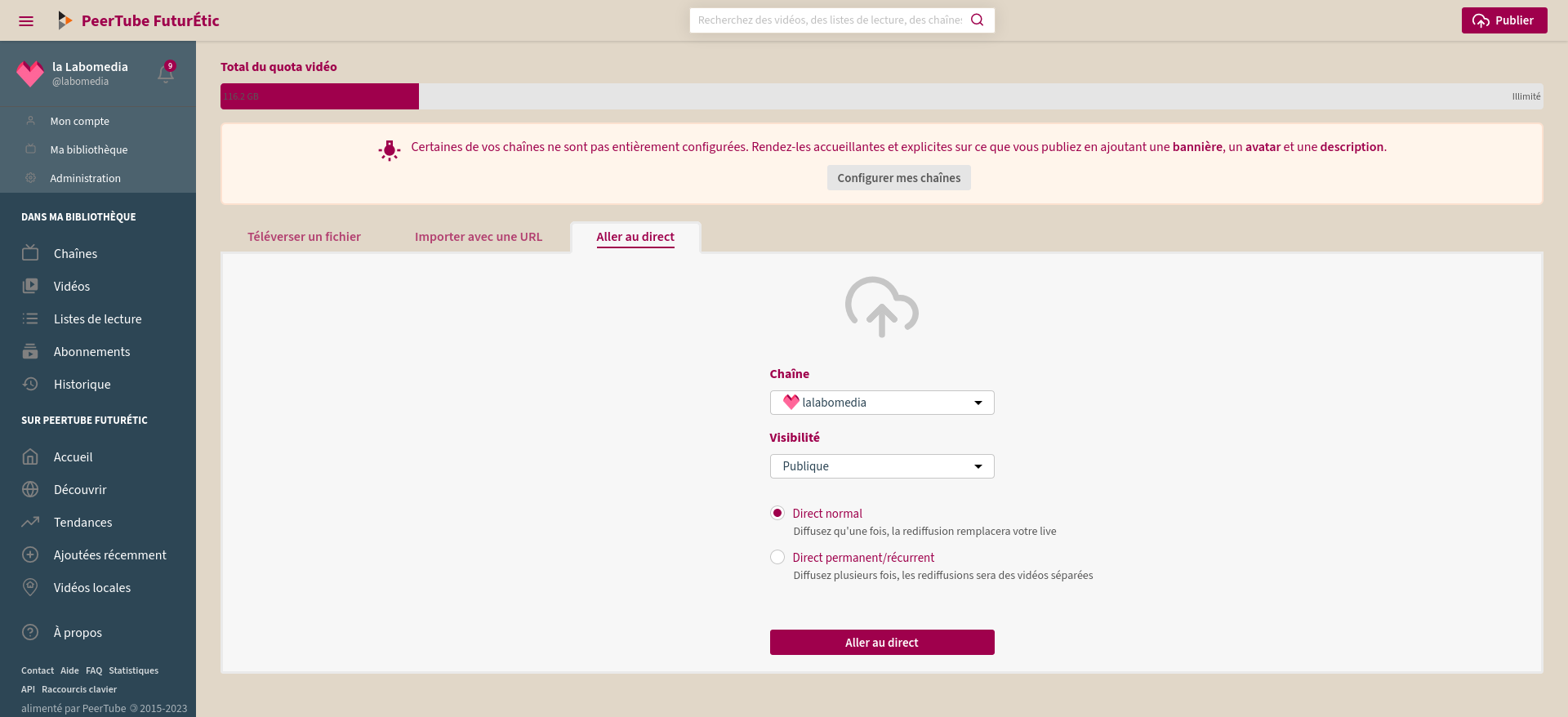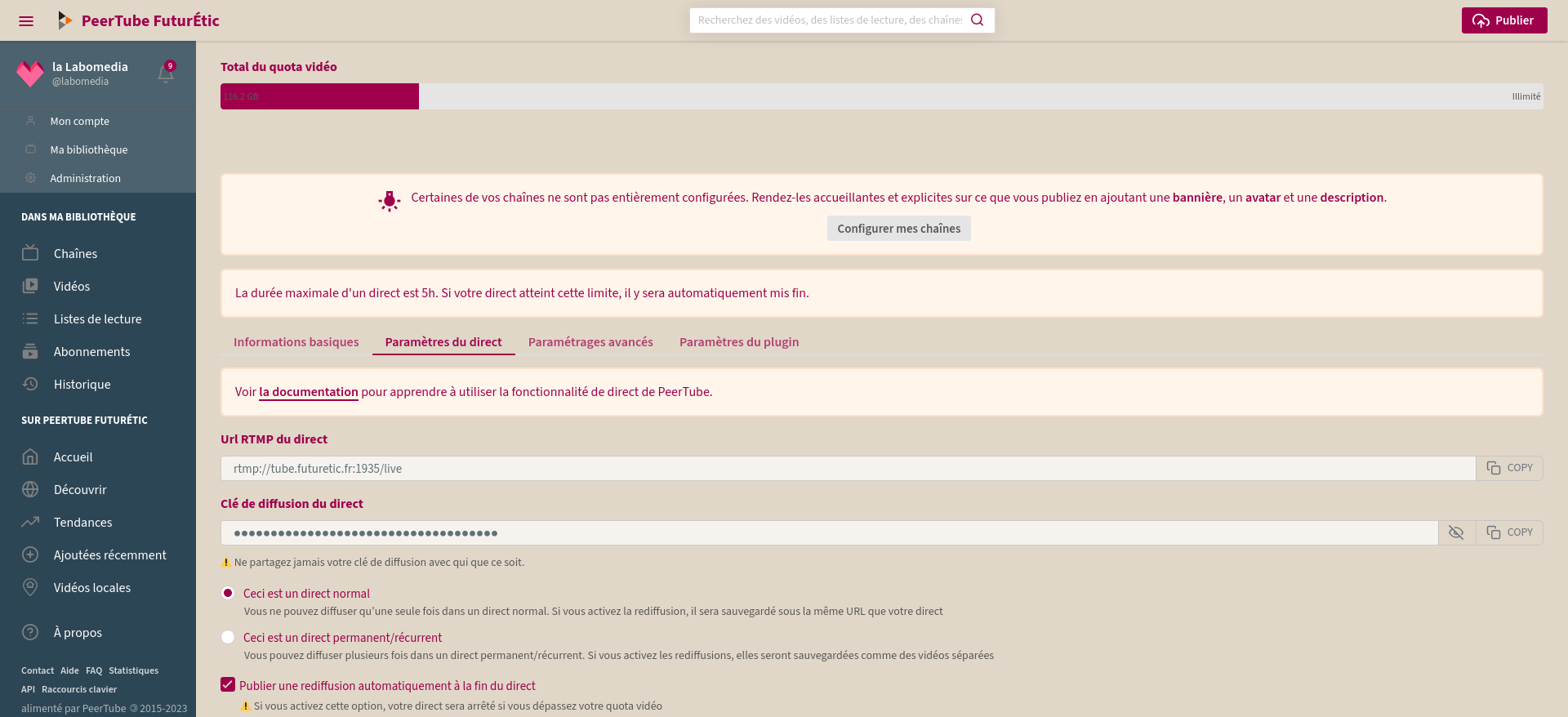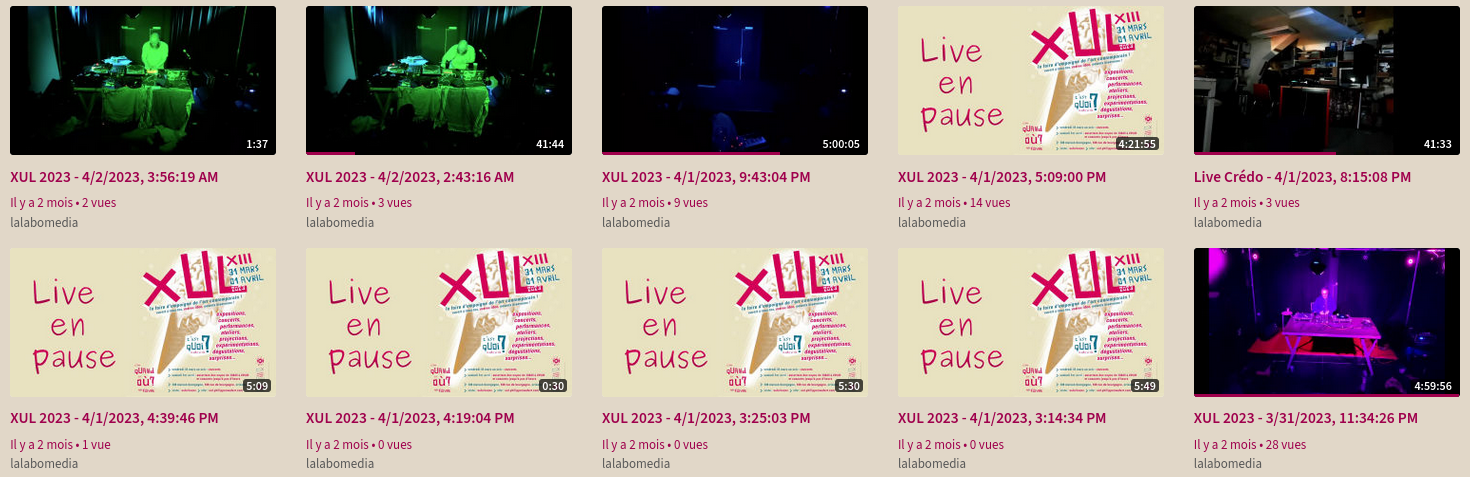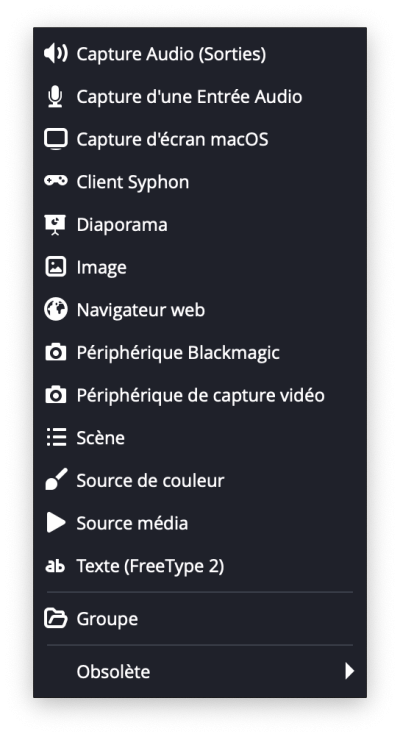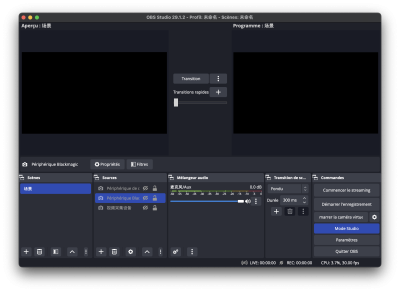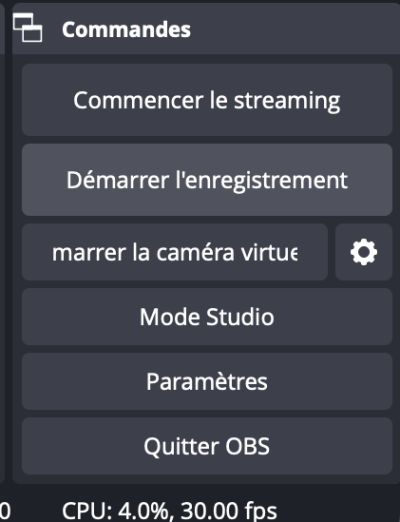Table des matières
Documentation d'un dispositif de streaming live
Comment faire un streaming vidéo live sur Peertube avec Open Broadcast Studio ?
Eh bien on peut dire que c'est désormais simple : il suffit d'avoir un compte sur le Peertube de Futuretic par exemple et de cliquer sur “Publier” et de cliquer sur l'onglet “Aller au direct”, 2 options sont alors proposées :
- Direct normal : Diffusez qu'une fois, la rediffusion remplacera votre live
- Direct permanent/récurrent : Diffusez plusieurs fois, les rediffusions sera des vidéos séparées
Vous trouverez ensuite dans les “Paramètres du direct” l'Url RTMP du direct et la Clé de diffusion du direct qu'il faudra renseigner dans votre logiciel de streaming, Open Broadcast Studio (OBS) pour nous en l’occurrence.
Il faut ensuite lancer OBS et configurer les sources audio, vidéo, il existe de nombreuses options et fonctionnalités pour pré-créer ses scènes avec génériques, titrages, animations, logos, sources vidéos live type webcam, utilisation du navigateur web comme source vidéo, récupération des fenêtres des logiciels de son ordi, connexion de mixeur de sources comme le Black Magic ATM mini (voir ci-dessous) et + encore, voir les fonctionnalités et la documentation.
Ensuite pour indiquer à OBS où envoyer le flux audio et vidéo, il est possible d'indiquer l'adresse RTMP du direct et la clef dans la procédure initiale de test du logiciel et de la bande passante de la connexion au net, sinon se rendre dans le menu Paramètres > Stream (Flux)
Pour démarrer le streaming, il suffit d'appuyer sur le bouton “Commencer le streaming”, il est aussi possible d'enregistrer la vidéo sur son ordinateur en même temps en cliquant sur “Démarrer l'enregistrement”, that's it !
Exemple du streaming lors de XUL 2023
Voir les vidéos hébergées sur notre instance Peertube
Le dispositif :
- Un téléphone utilisé comme webcam placé dans le garage branché en USB via le soft Droidcam à un ordi qui le récupère le flux vidéo dans OBS
- Sur cet ordi, une carte son externe récupère l'audio de la console
- OBS est configuré pour envoyer le flux sur notre peertube
- Pour co-publication sur Peertube et Twitch, config d'un nginx sur l'ordinateur de streaming, il existe maintenant un soft à mettre sur un serveur qui peut faire ça
Préméditations du streaming envisagé pour l'événement HTD Re/Dé}Connecte
Dans le garage - pour les concerts
- Pour XUL, le wifi ne marchait pas (bien) dans le garage : Installation d'une borne wifi dans le garage
- Récup de l'ordi de Manu pour y installer Ubuntu Studio
- Ajouter un téléphone qui se promène : voir Streamlab OBS ?
Dans le 109 pour conférences et ateliers
- Dispositif avec caméras en HDMI branché sur une Black Magic ATEM mini
- Voir pour la partie captation sonore
Ressources complémentaires
Documentation du fonctionnement de Black Magic ATM mini + caméra + ...
-
- Ce logiciel peut tourner sous Linux via wine, pour cela il faut installer la version v8.10.1 (Install ATEM v8.10.1.msi) extraite de Blackmagic_ATEM_Switchers_Windows_8.10.1 et il faut suivre ce tutoriel un peu tricky, la version 9 semblait ne pas marcher en novembre 2023 …
Pour lancer le soft via wine :
cd ~/.wine64/drive_c/Program Files (x86)/Blackmagic Design/Blackmagic ATEM Switchers/ATEM Software Control env WINEPREFIX=~/.wine64 WINEARCH=win64 taskset -c 0 wine64 ATEM\ Software\ Control.exe
- Sur notre réseau la Black Magic ATEM est à l'IP 192.168.1.8
- Ce logiciel semble ne pas avoir de champ personnalisé pour streamer sur Peertube par exemple, voir si moidification d'un fichier XML possible, voir la vidéo ci-dessous
La connexion entre Blackmagic et OBS
- Brancher le cable entre Blackmagic(usb-c in) et ordinateur
- Ouvrir le logiciel OBS et cliquer le source “+”, il y aura un choix Blackmagic
- Cliquer le, et puis il se connectera.
- Pour mieux manipuler les scènes, choisis “Commande”→“Mode studio”, et puis on pourrais preparer le prochain scène à écran gauche et le faire une transition à en direct:)
- Voilà et puis commencer le streaming!